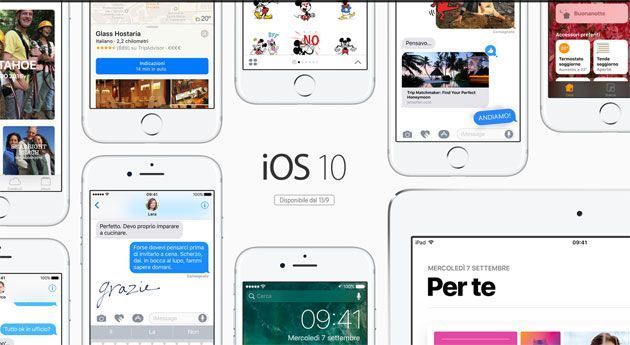La novita’ piu’ succosa nel nuovo iOS 10 è forse la migliorata app Messaggi (o i Message), che ora offre nuovi modi più espressivi e animati di scambiare messaggi con i propri contatti, come gli sticker e gli effetti a schermo intero.
Messaggi è l’app iOS usata più spesso dagli utenti Apple, che con iOS 10 possono esprimersi in maniera ancora piu’ espressiva e divertente grazie ai nuovi modi personalizzati e animati di mandare messaggi al destinatario. Messaggi su iOS 10 include animazioni evolute, come palloncini, coriandoli o fuochi d’artificio che possono occupare l’intero schermo per festeggiare in maniera divertente un’occasione speciale; si possono inviare anche messaggi scritti con l’inchiostro invisibile che si rendono visibili solo quando il destinatario ci passerà il dito sopra; e grande novità sono supportati i messaggi scritti a mano. Grazie ai suggerimenti automatici, inoltre, tramite Messaggi è ora più facile sostituire le parole con le emoji, mentre Tapback consente di rispondere velocemente con un tap e rich link che permettono di vedere i contenuti online e di riprodurre musica, video e altri media senza dover lasciare la conversazione.
A seguire vediamo quelle che sono le novità piu’ importanti che si trovano in Messaggi su iOS 10.
Testi piu’ espressivi. A volte chi legge una frase non la interpreta nel modo in cui vorrebbe chi l’ha scritta, per cui ora con Messaggi è possibile dare una giusta ‘intonazione’ alle parole cambiando l’aspetto dei fumetti. Ad esempio, è possibile usare ‘inchiostro invisibile’ per fare in modo che il messaggio resti nascosto finché non viene sfiorato, cosi’ il destinatario deve toccare il fumetto per rivelare il contenuto del messaggio (effetto ‘clam’); oppure è possibile inviare il messaggio in una bolla che inizialmente è piccola ma cresce lentamente fino a prendere una dimensioni normale (effetto ‘loud’); mentre con uno ‘slam’ è possibile inviare un messaggio ‘forte’ come fosse ‘urlato in faccia’ al destinatario.
Apple iOS 10 – Testi piu’ espressivi
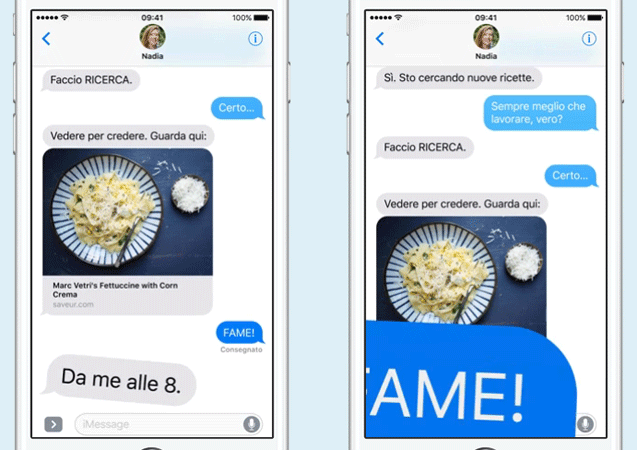
Scrittura a mano libera. E’ possibile con Messaggi inviare un messaggio scritto a mano, che il destinatario vedrà animarsi e comporsi, proprio come l’inchiostro che scorre sulla carta. È possibile inviare note scritte a mano inclinando l’iPhone in modalità orizzontale. Se si vede ancora la tastiera virtuale su schermo, bisogna toccare il nuovo pulsante accanto a "indietro" per aprire uno spazio vuoto in cui poter scarabocchiare e scrivere – quello che si disegna/scrive sarà poi mostrato al destinatario come una animazione per simulare l’effetto della scrittura su carta.
Apple iOS 10 – scrittura mano libera

Nuove animazioni. Ora gli auguri saranno ancora più graditi, arricchiti dalle nuove animazioni evolute, come palloncini, coriandoli o fuochi d’artificio che possono occupare l’intero schermo per festeggiare in maniera divertente un’occasione speciale.
Inchiostro magico. Con Messaggi su iOS 10 è possibile inviare un messaggio o una foto che rimangono nascosti finché non vengono sfiorati.
ios 10 Inchiostro magico
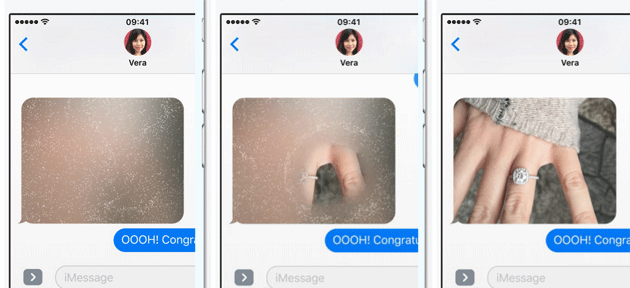
Tapback: reazioni ai messaggi. Basta un tap per inviare una delle sei risposte veloci e dire agli altri cosa si sta pensando di quel messaggio: premendo a lungo su di un messaggio e selezionando una delle azioni disponibili, la reazione selezionata comparirà accanto al messaggio in una bolla separata. Questo può essere fatto sia nei messaggi inviati che ricevuti. E’ un po’ come le reazioni di Facebook.
ios 10 Tapback reazioni ai messaggi

Digital Touch. Con iOS 10 è possibile usare la tecnologia Digital Touch per inviare un disegno, un tocco o persino il battito del cuore dall’app Messaggi. Per inviare un disegno, un tocco o il battito cardiaco in Messaggi bisogna toccare il pulsante a forma di cuore e con due dita in basso a destra, quindi scegliere il tipo di Digital Touch da inviare e poi premere ‘Invia un disegno’. Inviando un Digital Touch a qualcuno che non ha iOS 10, riceverà un’immagine statica anziché animata. Inoltre, inviando il battito cardiaco, potrebbe trattarsi del battito registrato da Apple Watch o da altri sensori di rilevamento.
ios 10 – Digital Touch
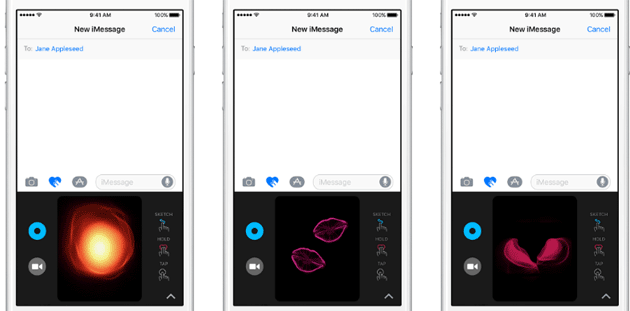
Scritte sulle immagini. Con Digital Touch è possibile anche creare una foto o un video, per poi aggiungervi un disegno. Procedi nel seguente modo: da dentro una conversazione tocca il simbolo del cuoricino blu, quindi il simbolo con una videocamera all’interno, cosi’ il blocco per disegni si trasforma in un’anteprima video; ora tocca il pulsante col cerchio rosso all’interno per creare un video di 10 secondi, oppure tocca il cerchio bianco per scattare una foto. Se vuoi ricominciare da capo, tocca il simbolo della freccia indietro. Per inviare il video, tocca ‘invia messaggio’. In alternativa è possibile disegnare anche su immagini presenti nella galleria: selezionando l’icona ‘camera’ a sinistra della finestra del messaggio si puo’ scegliere un’immagine da inviare, poi toccare su di essa per aprirla in modalità a schermo intero, e selezionare "Markup" nell’angolo in basso a sinistra dello schermo per disegnare o scarabocchiare su di essa. E’ possibile inviare palle di fuoco, battiti del cuore, decorazioni e altro. E’ anche possibile fare disegni sui video.
ios 10 – disegno su foto o video
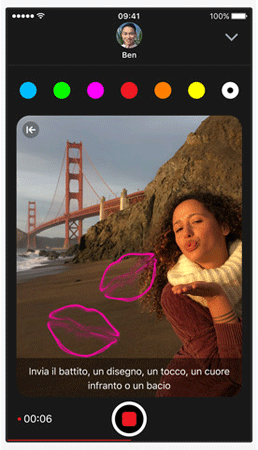
Dillo in emoji con un tap. mentre si digita, è possibile toccare su una parole per vedere comparire sopra di essa un fumetto in cui sono contenute emoji correlate, e basta toccare l’icona desiderata per trasformare il testo in quella faccetta o simbolo. Le parole di cui vengono trovate emoji corrispondenti vengono evidenziate in arancione.
iOS 10 – emoji con un tap
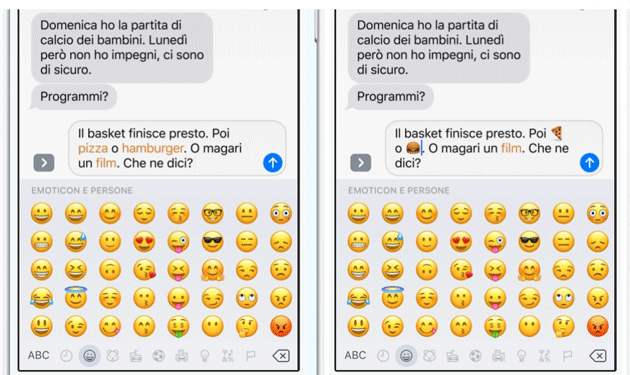
Le app per iMessage. È ora possibile eseguire applicazioni all’interno di iMessage, al posto della tastiera virtuale. Attualmente, ci sono poche app disponibili su App Store per creare e condividere contenuti o per effettuare pagamenti e altro ancora, ma col tempo aumenteranno. Ci sono anche giochi multiplayer per giocare durante una chat, tutto senza mai uscire da Messaggi.
Adesivi. Nuovi sticker da attaccare dappertutto, sui fumetti dei messaggi, sulle foto, anche uno sopra l’altro. Si possono scaricare tutti dall’App Store per iMessage.
iOS 10 – app e stickers
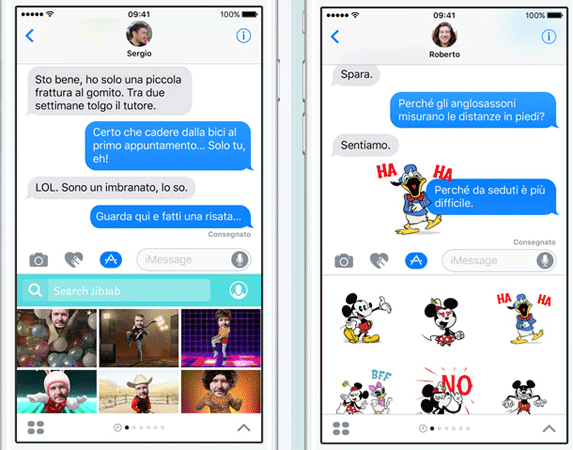
Disattivazione conferme di lettura quando i messaggi sono visti. Le conferme di lettura possono essere disattivate per i singoli contatti. Questo può essere fatto entrando in Impostazioni> Messaggi> Invia conferme di lettura e disabilitando l’interruttore.
Se avete trovato altre novità in Messaggi su iOS 10 potete condividerle con noi nei commenti qui sotto. Per scoprire le novità di iOS 10 oltre iMessage vai QUI, mentre QUI scopri come aggiornare iPhone/iPad/iPod a iOS 10.
iOS 10 su Apple iPad Mini 2